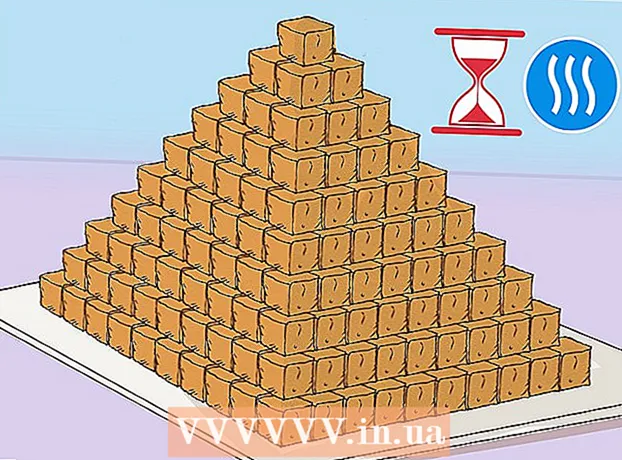Pengarang:
Robert Simon
Tanggal Pembuatan:
16 Juni 2021
Tanggal Pembaruan:
1 Juli 2024

Isi
Cara tercepat untuk memilih semua konten di jendela saat ini adalah dengan mengklik Ctrl+SEBUAH (Windows) atau ⌘ Perintah+SEBUAH (Mac). Anda juga dapat menggunakan menu Edit (Edit) di sebagian besar jendela untuk memilih semua. Artikel berikut menunjukkan cara memilih semuanya di beberapa program komputer populer, dan perangkat seluler seperti Android dan iPhone.
Langkah
Metode 1 dari 3: Windows
Penjelajah Windows
Gunakan pintasan keyboard. tekan Ctrl+SEBUAH untuk memilih semua objek dalam direktori. Ini juga memilih semua ikon di layar jika ada fokus.
- Pintasan keyboard ini juga berfungsi di sebagian besar sistem operasi Linux.

Gunakan tombol "Pilih Semua". Di Windows 8, klik tombol "Select All" pada tab Windows Explorer Home untuk memilih semua objek dalam folder yang ditampilkan. Jika versi Explorer Anda memiliki menu Edit, Anda dapat menemukan "Select All" di dalamnya. iklan
Word dan program lainnya
Gunakan pintasan keyboard. tekan Ctrl+SEBUAH untuk memilih semua teks dan semua objek lain dalam teks. Setiap perubahan format akan diterapkan ke semua teks yang dipilih.
- Header dan footer tidak akan dipilih saat Anda menggunakan perintah Select All.
- Pintasan keyboard berguna untuk hampir semua program termasuk objek yang dapat dipilih.

Gunakan menu Edit. Untuk Word versi lama, klik Edit, lalu klik "Pilih Semua". Di versi baru Word, cari bagian Pengeditan pada tab Beranda, klik tombol Pilih, lalu klik "Pilih Semua". iklan
Metode 2 dari 3: Mac OS X
Penemu
Gunakan pintasan keyboard. tekan ⌘ Cmd+SEBUAH untuk memilih semua objek dalam direktori. Ini juga memilih semua ikon di layar jika ada fokus.
Gunakan menu Edit. Untuk jendela Finder aktif yang Anda inginkan untuk memilih semua objek, klik menu Edit di bagian atas layar. Klik "Pilih Semua" untuk memilih semua objek di direktori saat ini. iklan
Word dan program lainnya
Gunakan pintasan keyboard. tekan ⌘ Cmd+SEBUAH untuk memilih semua teks dan semua objek lain dalam teks. Setiap perubahan format akan diterapkan ke semua teks yang dipilih.
- Header dan footer tidak akan dipilih saat Anda menggunakan perintah Select All.
- Pintasan keyboard berguna untuk hampir semua program termasuk objek yang dapat dipilih.
Gunakan menu Edit. Jika Anda tidak ingin menggunakan pintasan keyboard, Anda dapat mengakses "Pilih Semua" dari menu Edit. Klik menu Edit di bagian atas layar, lalu klik "Pilih Semua" untuk memilih semua objek di direktori saat ini. iklan
Metode 3 dari 3: Perangkat seluler
Android
Tekan dan tahan teks yang diinginkan. Setelah beberapa lama, menu akan muncul. Setiap aplikasi memiliki menu yang berbeda, tetapi Android biasanya memiliki bilah pemilihan teks standar yang muncul di atas layar.
- Klik tombol "Pilih Semua". Tombol berbentuk empat kotak kecil yang dirangkai menjadi kotak besar yang dikelilingi oleh garis putus-putus.
- Program lain termasuk manipulasi sendiri. Misalnya, di Google Drive, tombol "Pilih semua" muncul tepat di sebelah kursor setelah Anda menekan teks lama.
- Tindakan ini tidak berpengaruh pada ikon aplikasi.
iPhone / iPad
Tekan dan tahan teks yang diinginkan. Setelah beberapa saat, menu akan muncul tepat di sebelah tempat Anda menekan jari Anda. Klik "Pilih Semua" untuk memilih seluruh teks.
- Tindakan ini tidak berpengaruh pada ikon aplikasi.